Rimuovi Bloatware o Debloat su Galaxy S10, S10 Plus o S10E
Suggerimenti E Trucchi Per Android / / August 05, 2021
Con l'inizio di un nuovo decennio, Samsung ha anche cambiato i mnemonici dei suoi famosi telefoni della serie Galaxy S e è andato avanti con il nome della serie Galaxy S20. Ci sono un totale di 3 dispositivi, ovvero Galaxy S20, Galaxy S20 Plus e Galaxy S20 Ultra. Tuttavia, l'ammiraglia dello scorso anno, il Galaxy S10, Galaxy S10 Plus o S10E è ancora un buon pacchetto e se non lo fai vuoi spendere quasi $ 1000 per la nuova serie Galaxy S20, quindi puoi ancora acquistare la serie Galaxy S10 per un ottimo affare.
E se ti capita di acquistare un nuovo Galaxy S10, Galaxy S10 Plus o Galaxy S10E e stai cercando un modo per sbarazzarti del bloatware installato sul tuo telefono, allora sei nel posto giusto. Come in questo post, ti guideremo su come rimuovere bloatware su Galaxy S10, Galaxy S10 Plus o Galaxy S10E. Quindi, detto questo, entriamo direttamente nell'articolo stesso:

Prerequisiti
Ora, prima di passare ai passaggi su come rimuovere il bloatware dalla serie Galaxy S10, lasciacelo dai una rapida occhiata all'elenco dei prerequisiti che devi avere prima di poter procedere con il file passaggi:
- Assicurati di avere ADB e Fastboot installati sul tuo PC. Puoi controllare il link Qui per installare gli ultimi strumenti ADB.
- Carica il tuo dispositivo fino al 60% per evitare problemi.
- È necessario abilitare l'opzione Debug USB dalle impostazioni Opzioni sviluppatore. Per farlo:
- Vai a Informazioni sul telefono >> Banda base e Kernal >>toccare il Numero build 7 volte.
- Poi di nuovo aperto Impostazioni >> Opzioni sviluppatore >>abilitare Debug USB opzione.
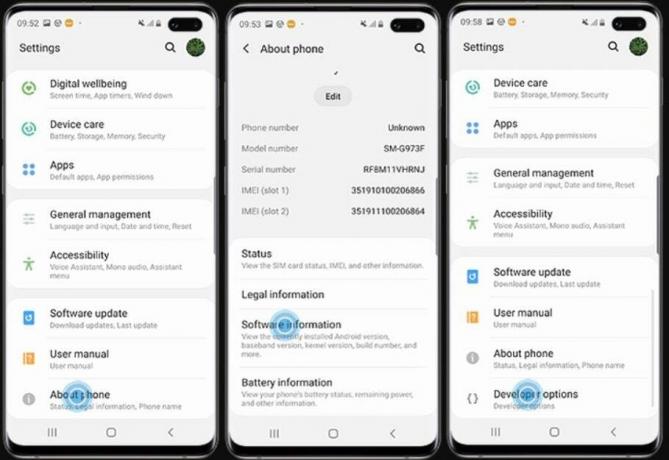
Nomi dei pacchetti
BIXBY
pm disinstalla -k –user 0 com.samsung.android.bixby.wakeup
pm disinstalla -k –user 0 com.samsung.android.app.spage
pm disinstalla -k –user 0 com.samsung.android.app.routines
pm disinstalla -k –user 0 com.samsung.android.bixby.service
pm disinstalla -k –user 0 com.samsung.android.visionintelligence
pm disinstalla -k –user 0 com.samsung.android.bixby.agent
pm disinstalla -k –user 0 com.samsung.android.bixby.agent.dummy
pm disinstalla -k –user 0 com.samsung.android.bixbyvision.framework
SISTEMA GENERALE
pm disinstalla -k –user 0 com.dsi.ant.sample.acquirechannels
pm disinstalla -k –user 0 com.dsi.ant.service.socket
pm disinstalla -k –user 0 com.dsi.ant.server
pm disinstalla -k –user 0 com.dsi.ant.plugins.antplus
pm disinstalla -k –user 0 com.android.egg
pm disinstalla -k –user 0 com.sec.android.easyonehand
pm disinstalla -k –user 0 com.sec.android.widgetapp.samsungapps
pm disinstalla -k –user 0 com.sec.android.app.launcher
pm disinstalla -k –user 0 com.samsung.android.mateagent
pm disinstalla -k –user 0 com.sec.android.easyMover. Agente
pm disinstalla -k –user 0 com.samsung.android.app.watchmanagerstub
pm disinstalla -k –user 0 com.sec.android.daemonapp
pm disinstalla -k –user 0 com.samsung.android.app.social
SAMSUNG PASS / PAY
pm disinstalla -k –user 0 com.samsung.android.samsungpassautofill
pm disinstalla -k –user 0 com.samsung.android.authfw
pm disinstalla -k –user 0 com.samsung.android.samsungpass
pm disinstalla -k –user 0 com.samsung.android.spay
pm disinstalla -k –user 0 com.samsung.android.spayfw
APP GIMMICKY
pm disinstalla -k –user 0 com.samsung.android.aremoji
pm disinstalla -k –user 0 com.google.ar.core
pm disinstalla -k –user 0 flipboard.boxer.app
pm disinstalla -k –user 0 com.samsung.android.wellbeing
pm disinstalla -k –user 0 com.samsung.android.da.daagent
pm disinstalla -k –user 0 com.samsung.android.service.livedrawing
pm disinstalla -k –user 0 com.sec.android.mimage.avatarstickers
FACEBOOK
pm disinstalla -k –user 0 com.facebook.katana
pm disinstalla -k –user 0 com.facebook.system
pm disinstalla -k –user 0 com.facebook.appmanager
pm disinstalla -k –user 0 com.facebook.services
MODALITÀ AUTO
pm disinstalla -k –user 0 com.samsung.android.drivelink.stub
STAMPA
pm disinstalla -k –user 0 com.android.bips
pm disinstalla -k –user 0 com.google.android.printservice.recommendation
pm disinstalla -k –user 0 com.android.printspooler
EMAIL SAMSUNG
pm disinstalla -k –user 0 com.samsung.android.email.provider
pm disinstalla -k –user 0 com.wsomacp
LANCIO DI GIOCHI SAMSUNG
pm disinstalla -k –user 0 com.samsung.android.game.gamehome
pm disinstalla -k –user 0 com.enhance.gameservice
pm disinstalla -k –user 0 com.samsung.android.game.gametools
pm disinstalla -k –user 0 com.samsung.android.game.gos
pm disinstalla -k –user 0 com.samsung.android.gametuner.thin
BROWSER SAMSUNG
pm disinstalla -k –user 0 com.sec.android.app.sbrowser
pm disinstalla -k –user 0 com.samsung.android.app.sbrowseredge
GEAR VR
pm disinstalla -k –user 0 com.samsung.android.hmt.vrsvc
pm disinstalla -k –user 0 com.samsung.android.app.vrsetupwizardstub
pm disinstalla -k –user 0 com.samsung.android.hmt.vrshell
pm disinstalla -k –user 0 com.google.vr.vrcore
SAMSUNG KIDS
pm disinstalla -k –user 0 com.samsung.android.kidsinstaller
pm disinstalla -k –user 0 com.samsung.android.app.camera.sticker.facearavatar.preload
COPERTURA LED SAMSUNG
pm disinstalla -k –user 0 com.samsung.android.app.ledbackcover
pm disinstalla -k –user 0 com.sec.android.cover.ledcover
BORDO
pm disinstalla -k –user 0 com.samsung.android.service.peoplestripe
SAMSUNG DEX
pm disinstalla -k –user 0 com.sec.android.desktopmode.uiservice
pm disinstalla -k –user 0 com.samsung.desktopsystemui
pm disinstalla -k –user 0 com.sec.android.app.desktoplauncher
Passaggi per rimuovere Bloatware o Debloat su Galaxy S10, S10 Plus o S10E
Dopo aver esaminato l'elenco dei prerequisiti, puoi procedere con quanto indicato di seguito passaggi per rimuovere le app preinstallate non necessarie sul tuo Galaxy S10, Galaxy S10 Plus o Galaxy S10E:
Istruzioni
- Scarica ed estrai il contenuto degli strumenti ADB e Fastboot.
- Apri un prompt dei comandi o una finestra di PowerShell nella stessa cartella in cui hai estratto il contenuto degli strumenti ADB.
- Collega il telefono al PC utilizzando un cavo USB.
- Dare l'autorizzazione al debug USB per il telefono, se richiesto.
- Per verificare se il tuo dispositivo è riconosciuto dal tuo PC, inserisci il seguente comando:
dispositivi adb - Ora inserisci:
shell adb - Ora puoi eseguire i seguenti comandi per le app che desideri disinstallare nel terminale:
pacchetti elenco pm | grep '' - Nota al posto di, è necessario copiare e incollare il nome dell'app dalla sezione Nomi pacchetti sopra.
- Questo è tutto!
Quindi, eccolo qui da parte mia in questo post. Spero che questo post vi sia piaciuto e che siate in grado di rimuovere il bloatware o le app preinstallate dai vostri smartphone Galaxy S10, Galaxy S10 Plus o Galaxy S10E. Facci sapere nei commenti qui sotto se riscontri problemi mentre segui i passaggi sopra menzionati. Fino al prossimo post... Salute!
Un esperto di marketing digitale certificato Six Sigma e Google che ha lavorato come analista per un'importante multinazionale. Un appassionato di tecnologia e automobile che ama scrivere, suonare la chitarra, viaggiare, andare in bicicletta e rilassarsi. Imprenditore e blogger.



